Notice HP LASERJET P2035, HP P2035
Liens commerciaux

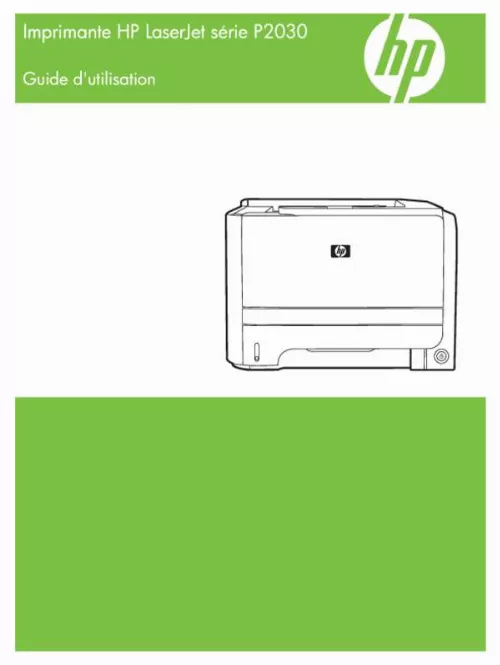
Le mode d'emploi HP LASERJET P2035, HP P2035 vous rend service
Superbe,la notice complète est bien présente ce qui rend bien service. Jusqu'ici pas de problème, mais justement je veux télécharger le mode d'emploi car je suis en panne. Je n'arrive pas a connecter mon imprimante HP LASERJET P2035 sur mon pc portable.
Extrait du mode d'emploi HP LASERJET P2035
Les instructions détaillées pour l'utilisation figurent dans le Guide de l'utilisateur.
Les paramètres modifiés ici remplacent toutes les autres modifications. Boîte de dialogue Imprimer : Pour ouvrir cette boîte de dialogue, cliquez sur Imprimer, Configuration de l'impression ou sur une option similaire du menu Fichier du programme que vous utilisez. Les paramètres modifiés dans la boîte de dialogue Imprimer ont une priorité inférieure et ne remplacent pas les modifications effectuées dans la boîte de dialogue Mise en page. Boîte de dialogue Propriétés de l'imprimante (pilote d'imprimante) : Cliquez sur Propriétés dans la boîte de dialogue Imprimer pour ouvrir le pilote d'imprimante. Les paramètres modifiés dans la boîte de dialogue Propriétés de l'imprimante ne remplacent pas ceux modifiés à un autre emplacement. Paramètres par défaut du pilote d'imprimante : Les paramètres par défaut du pilote d'imprimante spécifient les paramètres utilisés dans toutes les tâches d'impression, à moins que vous ne modifiez des paramètres dans la boîte de dialogue Mise en page, Imprimer ou Propriétés de l'imprimante. � ● ● 12 Chapitre 3 Logiciels pour Windows FRWW Modification des paramètres d'impression pour Windows Modification des paramètres de tâches d'impression jusqu'à la fermeture du logiciel 1. dans le menu Fichier du logiciel , cliquez sur Imprimer. Sélectionnez le pilote, puis cliquez sur Propriétés ou sur Préférences. Modification des paramètres par défaut de tâches d'impression Modification des paramètres de configuration du produit 1. -ouWindows Vista : Cliquez sur Démarrer, sur Panneau de configuration, puis, dans le menu Matériel et audio, cliquez sur Imprimantes. Les étapes peuvent être différentes ; cette procédure est classique. windows 2000 , Windows XP et Windows Server 2003 (vue classique du menu Démarrer) : Cliquez sur Démarrer , sur Paramètres , puis sur Imprimantes. -ouWindows Vista : Cliquez sur Démarrer, sur Panneau de configuration, puis, dans le menu Matériel et audio, cliquez sur Imprimantes. Cliquez avec le bouton droit de la souris sur l'icône du pilote, puis sélectionnez Préférences d'impression. Cliquez avec le bouton droit de la souris sur l'icône du pilote, puis cliquez sur Propriétés. FRWW Modification des paramètres d'impression pour Windows 13 Suppression du logiciel sous Windows 1. [...] 45 Emplacement de l'étiquette portant le numéro de série et le modèle L'étiquette indiquant le modèle et les numéros de série figure à l'arrière du produit. FRWW Présentation du produit 5 6 Chapitre 1 Principes de base FRWW 2 Panneau de commande Le panneau de commande de l'imprimante comporte six voyants et deux boutons. Voyant Encre : s'allume lorsque le niveau d'encre de la cartouche d'impression est bas. Voyant Attention : Indique que le panneau d'accès à la cartouche d'impression est ouvert ou qu'une autre erreur est survenue. Bouton Annuler : Pour annuler une tâche en cours d'impression, appuyez sur le bouton Annuler. REMARQUE : Pour obtenir une description de l'état des voyants, reportez-vous à la section Etat des voyants à la page 79. FRWW 7 8 Chapitre 2 Panneau de commande FRWW 3 Logiciels pour Windows ● ● ● ● ● ● ● ● Systèmes d'exploitation pris en charge sous Windows Pilotes d'imprimante pris en charge pour Windows Priorité des paramètres d'impression Modification des paramètres d'impression pour Windows Suppression du logiciel sous Windows Utilitaires pris en charge sous Windows Utilitaires réseau pris en charge sous Windows Logiciel pour les autres systèmes d'exploitation FRWW 9 Systèmes d'exploitation pris en charge sous Windows Le produit prend en charge les systèmes d'exploitation Windows suivants : ● ● ● ● Windows XP (32 bits et 64 bits) Windows Server 2003 (32 bits et 64 bits) Windows 2000 Windows Vista (32 bits et 64 bits) 10 Chapitre 3 Logiciels pour Windows FRWW Pilotes d'imprimante pris en charge pour Windows Ce produit comprend un pilote d'impression hôte. Le pilote d'imprimante inclut une aide en ligne, comprenant des instructions sur l'exécution des tâches d'impression courantes ainsi que la description des boutons, cases à cocher et listes déroulantes du pilote d'impression. FRWW Pilotes d'imprimante pris en charge pour Windows 11 Priorité des paramètres d'impression Les modifications de paramètres d'impression se voient attribuées un ordre de priorité en fonction de leur emplacement : REMARQUE : Les noms de commande et de boîte de dialogue peuvent varier selon le logiciel. [...]..
Téléchargez votre notice ! Téléchargement gratuit et sans inscription de tous types de documents pour mieux utiliser votre imprimante laser HP LASERJET P2035 : mode d'emploi, notice d'utilisation, manuel d'instruction. Cette notice a été ajoutée le Jeudi 7 Juillet 2013. Si vous n'êtes pas certain de votre références, vous pouvez retrouvez toutes les autres notices pour la catégorie Imprimante laser Hp.


